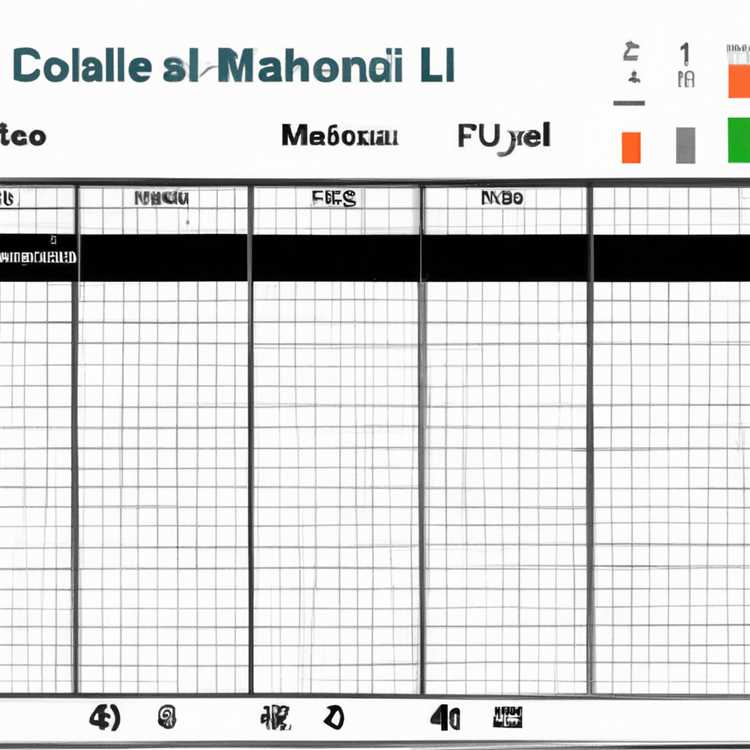La maggior parte dei laptop moderni include un microfono integrato che puoi utilizzare per creare registrazioni o per chiamate vocali con un programma di chat e i notebook Sony VAIO non fanno eccezione. A seconda del modello VAIO che possiedi, puoi trovare il microfono integrato accanto alla webcam nella parte superiore dello schermo LCD o appena sopra la riga "F" sulla tastiera. L'utilizzo del microfono integrato del Vaio è essenzialmente lo stesso che l'utilizzo di uno collegato al computer e l'impostazione del microfono per funzionare nelle applicazioni richiede solo pochi clic del mouse.
Configura il microfono
Passo 1
Fare clic su "Start | Pannello di controllo | Audio | Registrazione".
Passo 2
Evidenzia "Microfono" nell'elenco dei dispositivi di registrazione, quindi fai clic sul pulsante "Proprietà". Fare clic sull'elenco a discesa "Utilizzo dispositivo" e selezionare "Utilizza questo dispositivo (Abilita)". Fare clic sul pulsante "OK".
Passaggio 3
Evidenzia di nuovo "Microfono" nell'elenco dei dispositivi di registrazione e fai clic sul pulsante "Imposta predefinito". Fare nuovamente clic sul pulsante "Proprietà".
Passaggio 4
Fare clic sulla scheda "Personalizzata" nella finestra delle proprietà del microfono. Assicurati che la casella "Microphone Boost" non abbia un segno di spunta. In caso affermativo, fare clic sulla casella per rimuovere il segno di spunta.
Passaggio 5
Fare clic sulla scheda "Livelli". Fare clic e tenere premuto il controllo a scorrimento del volume. Usa il mouse per far scorrere il controllo sul livello di volume desiderato per il microfono integrato. Per la maggior parte delle applicazioni, l'impostazione del livello del volume del microfono a circa "50" funziona bene per la registrazione o la chat vocale.
Fare clic su "Applica", quindi su "OK" per salvare le modifiche e chiudere la finestra dei suoni. Chiudi la finestra Pannello di controllo.
Crea una registrazione vocale di base
Passo 1
Fare clic su "Start | Tutti i programmi | Accessori | Registratore di suoni".
Passo 2
Fare clic sul pulsante "Avvia registrazione" e iniziare a parlare con un tono di voce normale. Non è necessario parlare direttamente nel microfono del laptop Sony VAIO. Tuttavia, dovresti parlare di fronte allo schermo del laptop in modo che il microfono possa registrare la tua voce a livelli udibili.
Fai clic su "Interrompi registrazione" dopo aver finito di parlare. Sullo schermo viene visualizzata una finestra Salva con nome. Seleziona una cartella in cui salvare la nuova registrazione vocale, quindi inserisci un nome file. Fare clic sul pulsante "Salva" per salvare la registrazione. Dopo aver salvato la registrazione, fai doppio clic sul file per ascoltarlo in Windows Media Player.